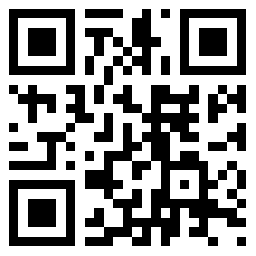10061 由于目标计算机积极拒绝,无法连接在进入MongoDB后台管理 Shell的时候都会“遇到error:10061 由于目标计算机积极拒绝,无法连接”这种情况,很多情况都是dbpath与dblog的路径没有配置成功。
不过对于window用户确实是个坑,我对着它安装半天,不是这个error,就是那个failded to connect。
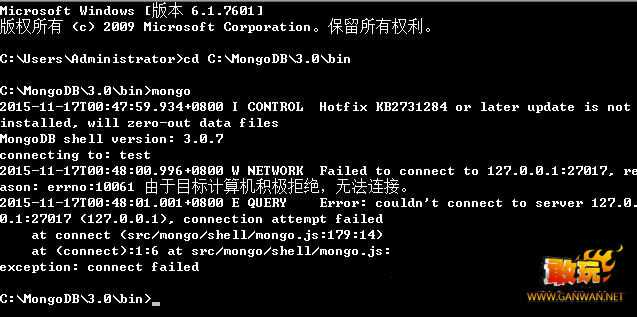
显然,你根本没有配置数据库文件,
创建数据目录
MongoDB将数据目录存储在 db 目录下。但是这个数据目录不会主动创建,我们在安装完成后需要创建它。请注意,数据目录应该放在根目录下((如: C:\ 或者 D:\ 等 )。
在本教程中,我们已经在C:盘 安装了 mongodb,现在让我们创建一个data的目录然后在data目录里创建db目录。
c:/>cd c:/c:/>mkdir datac:/>cd datac:/data>mkdir dbc:/data>cd dbc:/data/db>
你也可以通过window的资源管理器中创建这些目录,而不一定通过命令行。
接下来有了数据库。
为了从命令提示符下运行MongoDB服务器,你必须从MongoDB目录的bin目录中执行mongod.exe文件mongod --dbpath c:/MongoDB/data/db
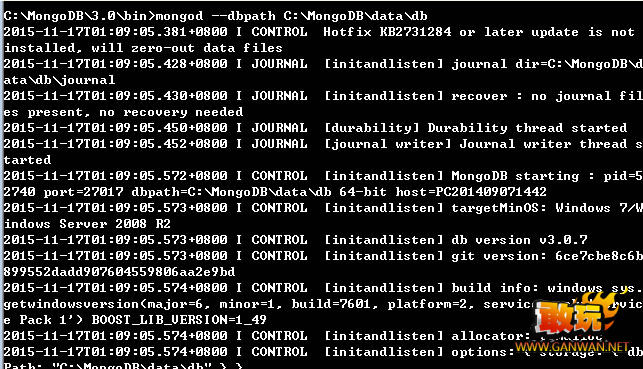
如截图所示,服务器已经开启了。
好,现在终于要进入本文的正题,如何进入MongoDB后台管理但是,别忘了,在data目录下再建一个log文件夹来保存日志文件
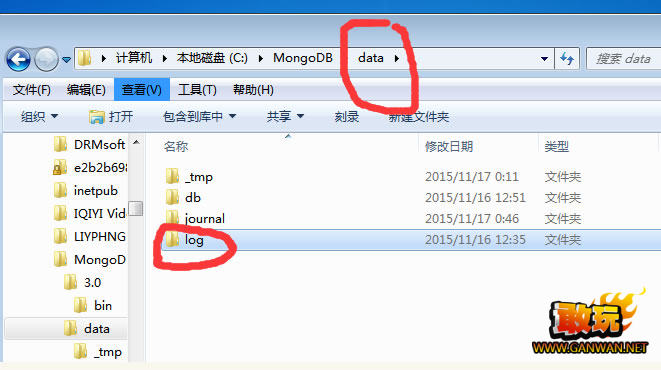
此时,完事具备,进入到mongodb目录的下的bin目录,然后执行mongo.exe文件,此时你双击也好,打开新的一个管理员窗口也好都可以执行。
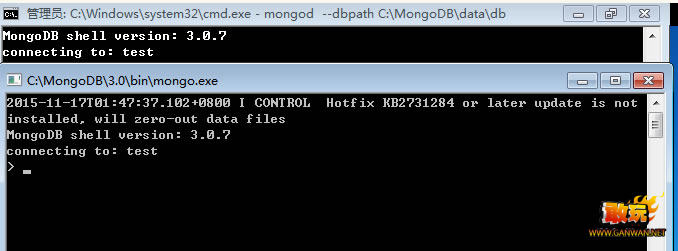
有一点需要记住的是,必须打开服务器才能进入MongoDB后台管理Shell,而且上一个打开的窗口不能关闭。
不知道你有没有发现,如下截图,Hotfix KB2731284 or later update is not installed,这提示你需要安装一个补丁
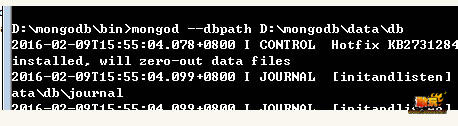
从官方文档的另一段话:
If you are running any edition of Windows Server 2008 R2 or Windows 7, please installa hotfix to resolve an issue with memory mapped files on Windows.
大意是:如果您运行的是任何版本的Windows Server 2008 R2或Windows 7,请安装修复程序来解决一个内存映射文件在Windows的问题。
用户评论 0
暂无评论